Ada tiga tahap dalam proses instalasi SSL, yaitu melakukan generate csr dan key, lalu konfigurasi ssl dan terakhir adalah install ssl. Pada panduan ini, kami akan berbagi cara install SSL berbayar di layanan WordPress hosting secara lengkap. Berikut informasinya.
SSL berbayar memiliki sejumlah kelebihan daripada SSL Gratis. Seperti informasi nama organisasi yang tercantum pada SSL, hingga jaminan keamanan sertifikatnya.
Bagi anda yang akan menggunakan SSL berbayar dari Certificate Authority (CA) seperti Globalsign, Sectigo atau Entrust dan menggunakan layanan WordPress hosting, anda dapat melakukan instalasi SSL melalui Plesk Panel.
Pada panduan ini, kami akan memberikan cara install SSL di WordPress hosting yang menggunakan Plesk Onyx. Selain Onyx, di beberapa server WordPress hosting kami juga menggunakan versi Plesk Obsidian.
Berikut tahapan yang harus anda lakukan, untuk menginstall SSL berbayar WordPress hosting.
Step 1. Generate CSR
Pada layanan WordPress hosting, cara pemasangannya cukup mudah. Langkah pertama yang bisa kita lakukan adalah generate CSR dan key. Berikut langkah-langkahnya :
- Login ke plesk panel hosting anda.
- Klik menu SSL/TLS Certificate seperti gambar berikut :

- Setelah masuk ke dalam menunya, silahkan klik tombol “+ Add SSL/TLS Certificates”
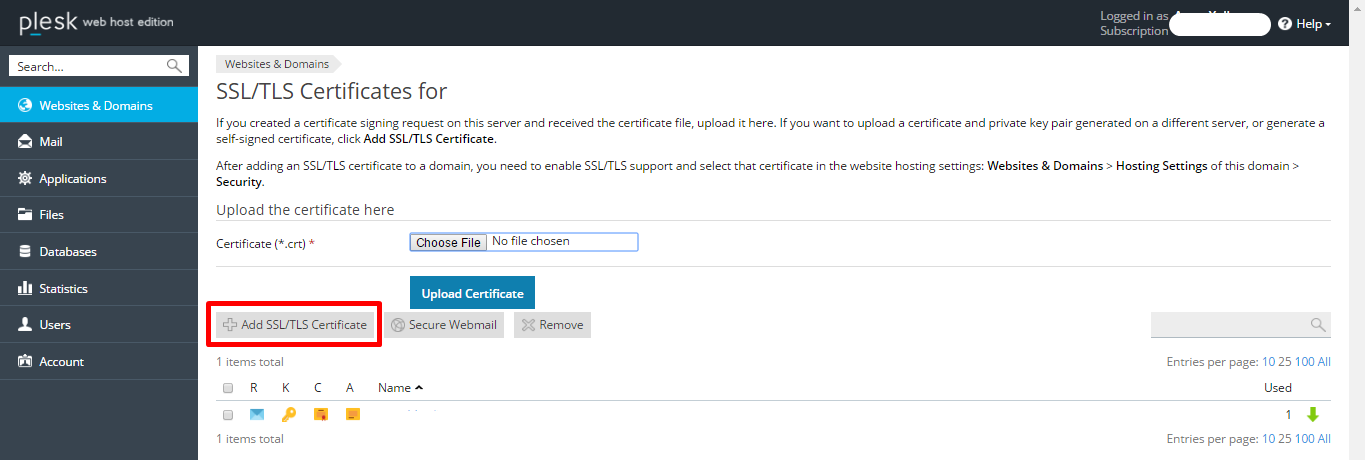
- Isikan nama SSL dan data-data SSL domain yang akan didaftarkan sesuai kolomnya, jika sudah klik tombol “request”.
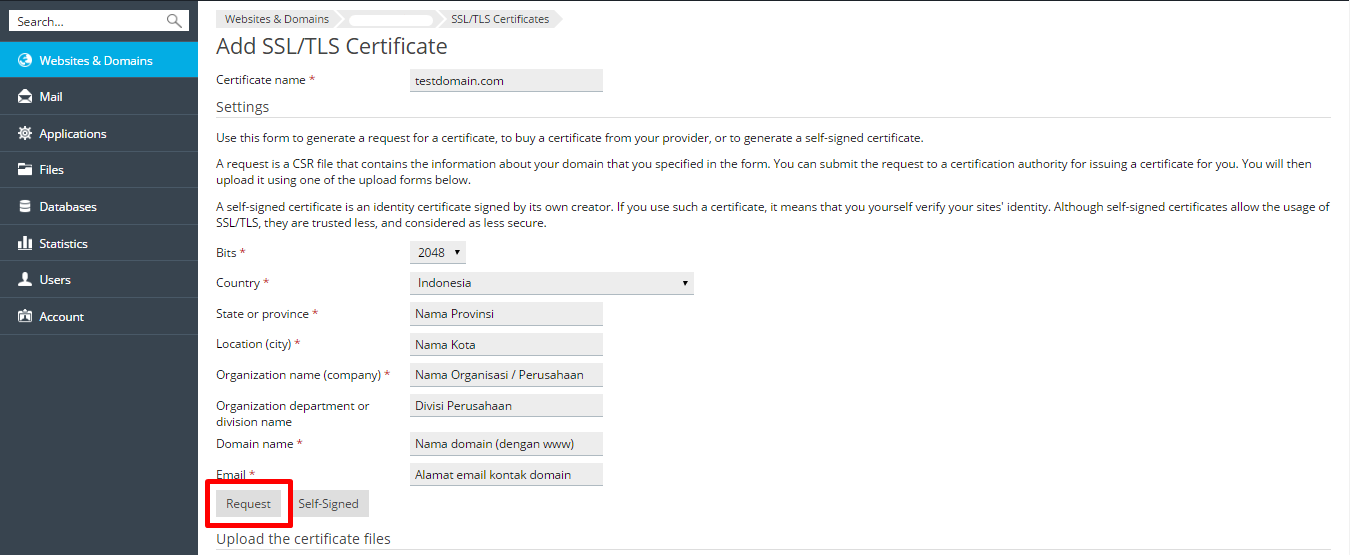
- Anda akan kembali ke halaman List SSL/TLS Certificates, dan sudah ada nama SSL yang sudah di request sebelumnya, silahkan klik nama SSL nya.

- Anda akan diarahkan ke halaman hasil generate CSR dan juga KEY domain SSL nya, silahkan copy cukup kode CSR yang ada untuk proses Request SSLnya.
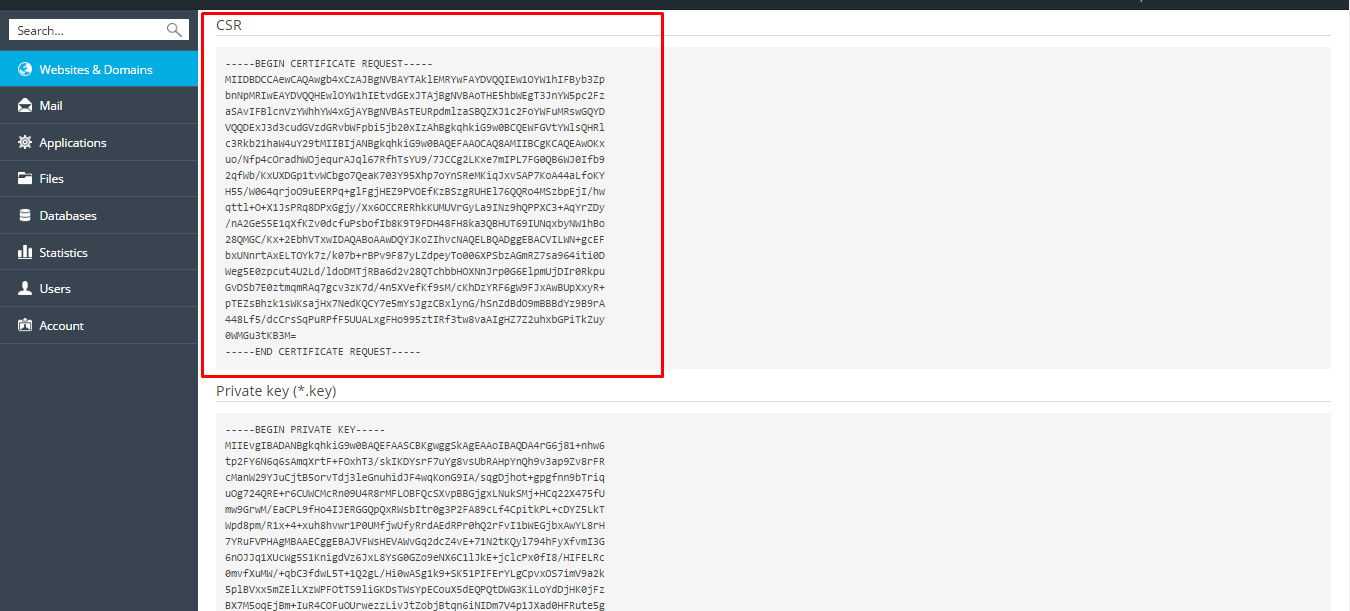
Step 2. Configure SSL
Proses konfigurasi SSL dilakukan melalui halaman clientzone Rumahweb. Langkahnya sebagai berikut :
- Login ke Clientzone.
- Klik menu SSL.
- Klik tombol Manage pada layanan SSL yang anda pesan.
- Selanjutnya silahkan klik “Manage SSL”.
- Kemudian klik “Configure Now”.
- Selanjutnya silahkan masukkan CSR dan lakukan konfigurasinya.
Informasi lengkap tentang konfigurasi SSL ini bisa Anda baca pada halaman SSL Configuration.
Setelah melakukan konfigurasi SSL, pastikan bahwa anda telah melakukan validasi SSL sesuai dengan opsi yang anda pilih. Selanjutnya setelah validasi sukses, silahkan ditunggu hingga sertifikat SSL anda terbit.
Step 3. Install SSL di Plesk Onyx
1. Setelah anda melakukan proses verifikasi domain approval, anda akan mendapatkan code sertifikat SSL yang akan dikirimkan ke email sesuai email kontak yang digunakan saat proses konfigurasinya.
2. Anda juga dapat download sertifikat SSL melalui halaman Clientzone Rumahweb. Silahkan copy code atau download kode CRT yang telah diterbitkan. Untuk melengkapi sertifikat, anda perlu membuat sertifikat yang disebut CA-Bundle, pembuatannya menggunakan kode root cert dan intermediate cert yang didapat dari halaman manage SSL di clientzone.

3. Download file “root cert” dan buka dengan aplikasi notepad,etc. Copy kode interCert (Intermediate Cert) dan paste dibawah kode rootCertnya dan simpan. Maka anda sudah memiliki 2 file yang pertama domainku.com.crt dan file crt rootCert yang sudah ditambahkan InterCertnya.
4. Silahkan anda kembali ke halaman SSL/TLS Certificates di plesk panelnya, kemudian klik nama SSL nya, dan lakukan proses upload 2 file tersebut sesuai bagiannya.
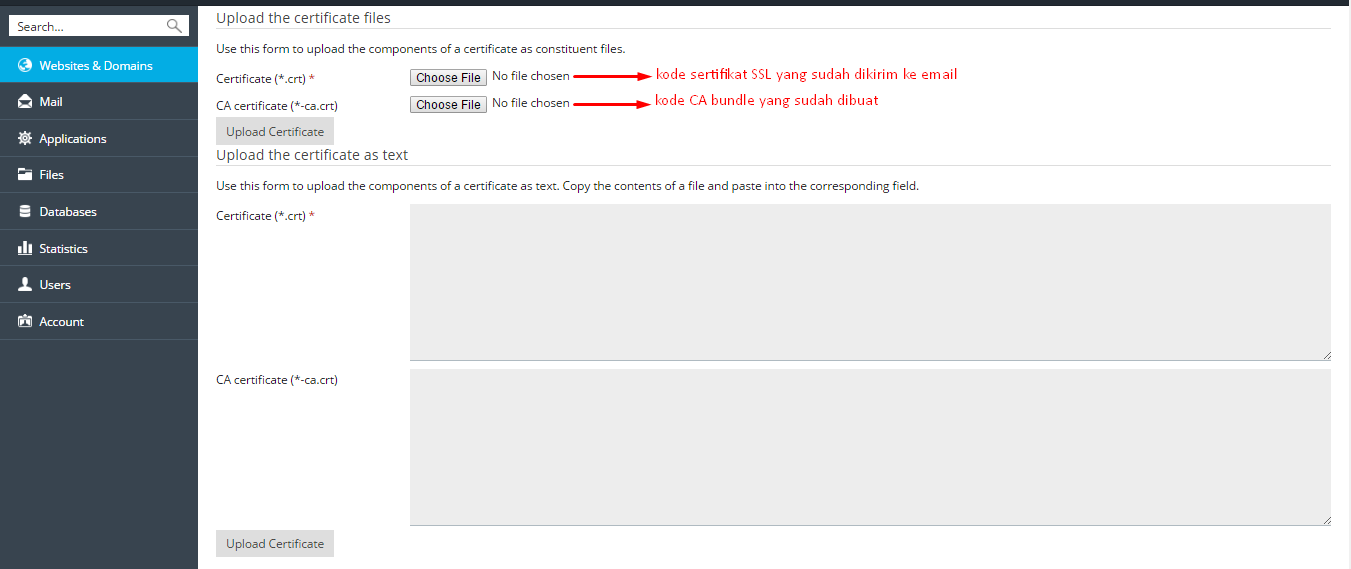
Setelah itu klik tombol “Upload Certificates”
5. Setelah sukses proses uploadnya, silahkan kembali ke halaman utama plesk panelnya, klik menu “Hosting Settings”
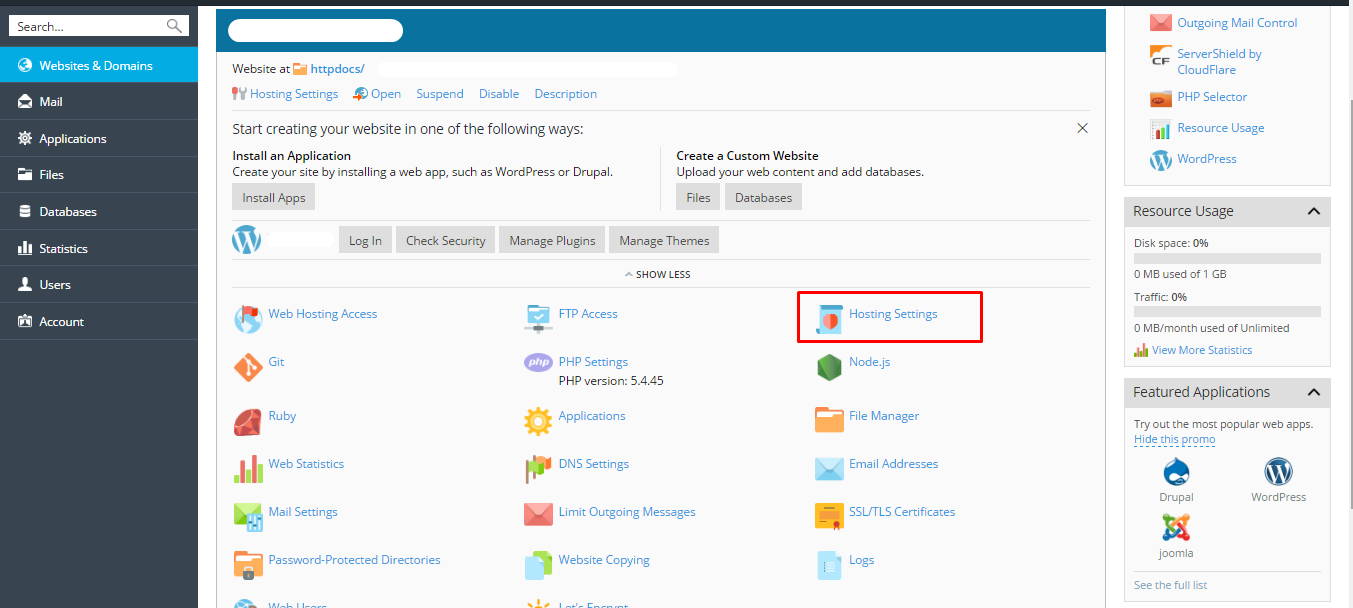
6. Setelah masuk ke halaman “Hosting Settings” silahkan ubah bagian “Certificates” dan ubah ke nama SSL yang sudah disetting sebelumnya dan simpan dengan klik tombol “OK”

7. Setelah proses instalasi SSL di WordPress hosting selesai, tunggu beberapa saat dan coba akses ke domain menggunakan protokol HTTPS. Jika berhasil, maka website anda akan tampil dan mendapatkan indicator “secure” pada browser.
Demikian cara install SSL di WordPress hosting (Plesk Onyx), semoga bermanfaat.






